Ini digunakan untuk membuat, mengubah, atau mencetak Penjualan Tunai (Cash Sale).
Bila Penjualan Tunai dibuat langsung (bukan merupakan transfer dari dokumen lain), ATAU bila ditransfer dari Order Penjualan (Sales Order) atau Penawaran (Quotation), akan mengurangi posisi stok.
Bila Penjualan Tunai ditransfer dari Surat Jalan (Delivery Order), TIDAK akan mengurangi stok, karena stok sudah berkurang ketika Surat Jalan dibuat.
Penjualan Tunai akan diposting ke A/R Invoice (lihat pada nilai outstanding yang menunjukkan bahwa ini sudah lunas), A/R Receive Payment, G/L Cash Book (untuk jumlah yang dibayar), dan akun buku besar ketika disimpan.
Buat Penjualan Tunai
Pilih menu Sales > Cash Sale
Klik Create A New Cash Sale
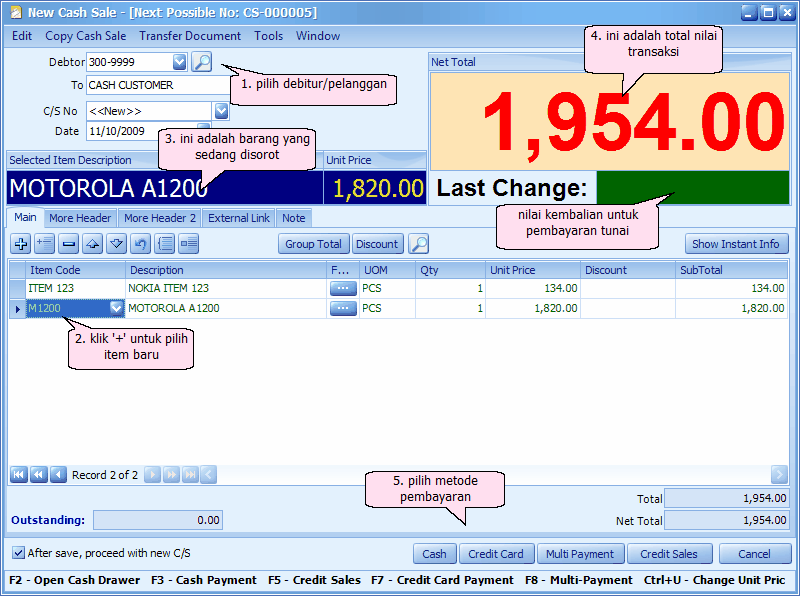
Ini adalah tampilan standar (model Mini POS), jika Anda ingin memilih tampilan konvensional, pergi ke Tools >Options > Invoicing > Cash Sale, hapus centang pada kotak centang Show POS Style.
Debtor: masukkan nomor/huruf awal, ATAU klik pada tombol drop down arrow (panah ke bawah), ATAU klik tombol Search untuk menetapkan / memilih kode debitur. Anda dapat membuat sebuah customer yang dipakai untuk semua pelanggan walk-in.
To: informasi ini akan ditampilkan otomatis sesuai kode debitur yang dipilih
C/S No: <<new>> artinya mengikuti penomoran otomatis yang diatur lewat menu Document Numbering Format Maintenance, nomor otomatis tersebut ditampilkan pada judul jendela. Anda juga dapat memasukkan nomor lain.
Date: tanggal komputer akan dipakai secara otomatis, Anda bisa mengubahnya.
Main tab: rincian transaksi
More Header tab: untuk memberikan informasi tambahan mengenai dokumen, pelanggan, dan pengiriman.
More Header 2 tab: untuk memberikan informasi seperti: alamat debitur, cabang, ketentuan kredit, agen penjualan, dan informasi pengiriman.
External Link tab: di sini dapat ditambahkan tautan (link) ke file eksternal (misalnya: file Excel, Word, file gambar, dll)
Note tab: di sini anda dapat mengetikkan catatan tambahan.
Tombol Fungsional:
![]() menambah baris detail. (Insert)
menambah baris detail. (Insert)
![]() menyisipkan baris detail sebelum baris yang sedang disorot. (Ctrl + Insert)
menyisipkan baris detail sebelum baris yang sedang disorot. (Ctrl + Insert)
![]() menghapus baris yang disorot. (Ctrl + Delete)
menghapus baris yang disorot. (Ctrl + Delete)
![]() memindahkan baris ke atas/bawah. (Alt + Shift + Up/Down)
memindahkan baris ke atas/bawah. (Alt + Shift + Up/Down)
![]() batalkan (Ctrl + Z)
batalkan (Ctrl + Z)
![]() pilih semua baris detail (Ctrl + Alt + A), sehingga dapat dihapus atau diubah sekaligus (menggunakan Range Set)
pilih semua baris detail (Ctrl + Alt + A), sehingga dapat dihapus atau diubah sekaligus (menggunakan Range Set)
![]() range set (F12)... jendela range setting akan ditampilkan. Ini biasanya digunakan untuk menerapkan perubahan pada beberapa/semua baris sekaligus.
range set (F12)... jendela range setting akan ditampilkan. Ini biasanya digunakan untuk menerapkan perubahan pada beberapa/semua baris sekaligus.
![]() menambahkan baris subtotal.
menambahkan baris subtotal.
![]() menambahkan baris diskon, anda dapat menentukan nilai/persentase diskon.
menambahkan baris diskon, anda dapat menentukan nilai/persentase diskon.
![]() untuk menampilkan jendela pencarian search screen (F9). Masukkan kata kunci, pilih kriteria pencarian, klik Search. Dari hasil pencarian, centang barang yang ingin ditambahkan ke dokumen, kemudian klik OK.
untuk menampilkan jendela pencarian search screen (F9). Masukkan kata kunci, pilih kriteria pencarian, klik Search. Dari hasil pencarian, centang barang yang ingin ditambahkan ke dokumen, kemudian klik OK.
![]() klik pada tombol ini akan menampilkan (di bagian bawah) informasi instan yang berkaitan dengan barang yang sedang disorot, misalnya: riwayat harga, saldo stok, dll.
klik pada tombol ini akan menampilkan (di bagian bawah) informasi instan yang berkaitan dengan barang yang sedang disorot, misalnya: riwayat harga, saldo stok, dll.
Item Code: klik pada tanda '+' untuk menambahkan baris baru dan pilih salah satu barang. Anda dapat masukkan nomor/huruf pertama kode/deskripsi barang dan pilih dari layar pencarian.
Description: Ini disebut deskripsi detail. Ini otomatis akan terisi dengan deskripsi item (dapat diubah).
Further Description: klik untuk melihat/mengedit keterangan lebih lanjut tentang barang ini. (Isi default dapat diatur dari Stock Item Maintenance)
UOM: satuan standar untuk barang ini akan ditampilkan;
Qty: masukkan jumlah barang.
Unit Price: harga penjualan akan ditampilkan (bisa dari Standard Selling Price atau tergantung dari konfigurasi di menu Tools > Options > Invoicing > Auto Price)
Discount: ini disebut kolom diskon; anda dapat memasukkan diskon untuk baris detail tertentu. Diskon dapat berupa nilai (contoh: 5000, 5500), persentase (contoh: 5%, 10%), atau multi-level (contoh: 5000+5%, 10%+5000, dst).
SubTotal: ini adalah total (net)
Total: ini adalah total sebelum diskon dan pajak.
Net Total: ini adalah total setelah diskon dan pajak.
Outstanding: untuk menampilkan nilai faktur yang belum dilunasi; ini akan terisi ketika dokumen disimpan.
After save, proceed with new C/S: Jika ini dicentang, sebuah layar transaksi baru akan disiapkan setelah anda klik Save; Jika tidak dicentang, maka layar transaksi akan ditutup setelah anda klik Save.
Cash (F3): klik pada tombol ini bila pelanggan membayar tunai.
Saat disimpan, Penjualan Tunai ini akan diposting pada: A/R Invoice Entry (lunas, nilai outstanding akan nol), A/R Receive Payment dan G/L Cash Book Entry (sebesar nilai yang dibayarkan), dan akun buku besar yang terkait (akun penjualan dan akun kas).
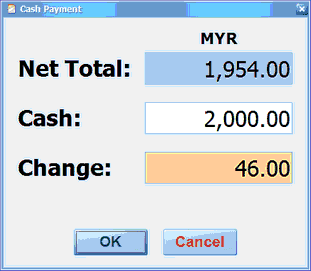
Credit Card (F7): klik pada tombol ini bila pelanggan membayar dengan kartu kredit.
Saat disimpan, Penjualan Tunai ini akan diposting pada: A/R Invoice Entry (lunas, nilai outstanding akan nol), A/R Receive Payment dan G/L Cash Book Entry (sebesar nilai yang dibayarkan), dan akun buku besar yang terkait (akun penjualan dan akun bank).
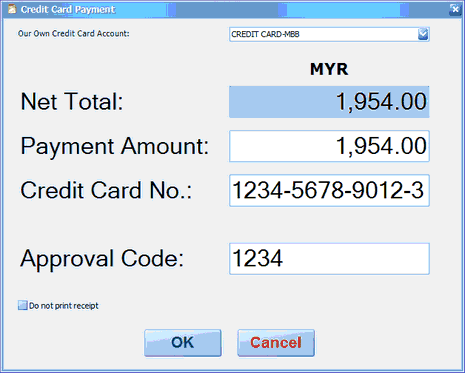
Multi Payment (F8): klik pada tombol ini bila pelanggan membayar dengan sebagian tunai dan sebagian kredit.
Saat disimpan, Penjualan Tunai ini akan diposting pada: A/R Invoice Entry (lunas sebagian, nilai outstanding tidak nol), A/R Receive Payment dan G/L Cash Book Entry (sebesar nilai yang dibayarkan), dan akun buku besar yang terkait (akun penjualan, akun kas/bank, dan akun debitur).
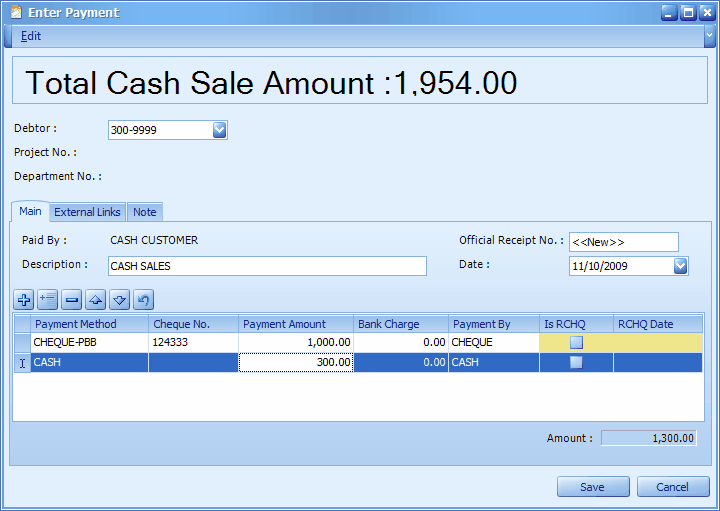
Credit Sales (F5): klik pada tombol ini jika pelanggan tidak langsung membayar. (akan membayar di lain waktu)
Open Cash Drawer (F2): tekan F2 bila kasir perlu membuka laci uang tunai tanpa transaksi.
(Anda dapat pilih menu Edit untuk copy/paste seluruh dokumen atau detail yang sedang disorot ke clipboard; anda dapat juga menyimpan ke dalam folder K.I.V; anda dapat memutuskan apakah akan melakukan posting ke stok dan buku besar)
(Anda dapat pilih menu Copy Cash Sale untuk menyalin dari/ke dokumen lain/baru)
(Anda dapat pilih menu Transfer Document untuk melakukan transfer dari dokumen lain)
(Anda dapat pilih menu Tools untuk melihat kalkulator laba, menggunakan fasilitas pengisian data berdasarkan transaksi sebelumnya/Data Entry by Past Sales Record, memperbarui nomor akun, mengganti harga satuan, membuka laci uang tunai, dan memilih opsi penjualan tunai)
(lihat juga Fungsi Umum Pada Transaksi)
Klik Preview,
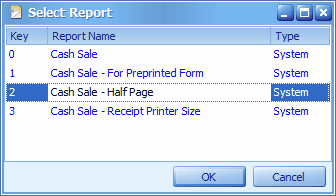
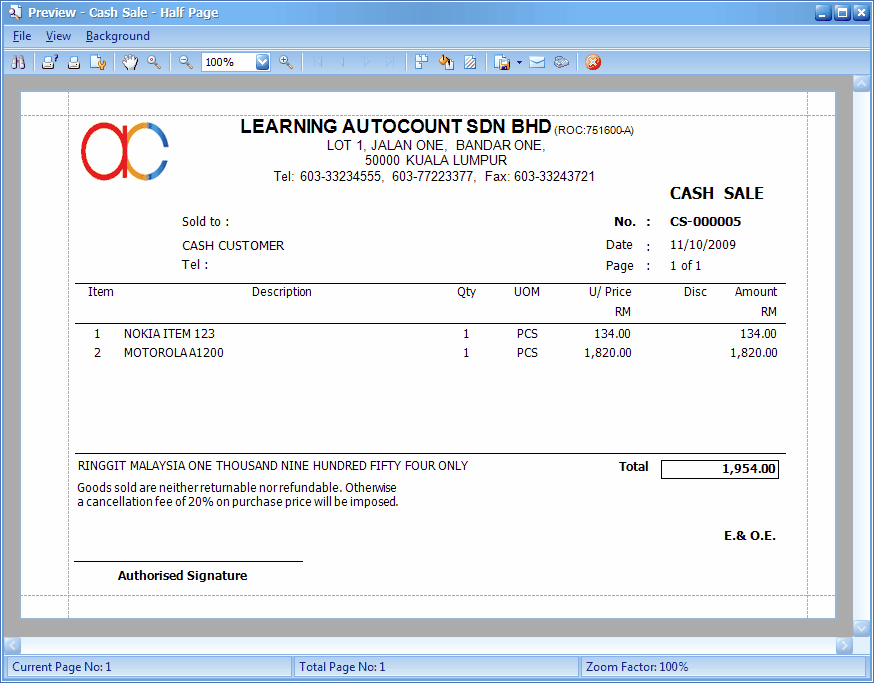
Print Cash Sale Listing (Cetak Daftar Penjualan Tunai)
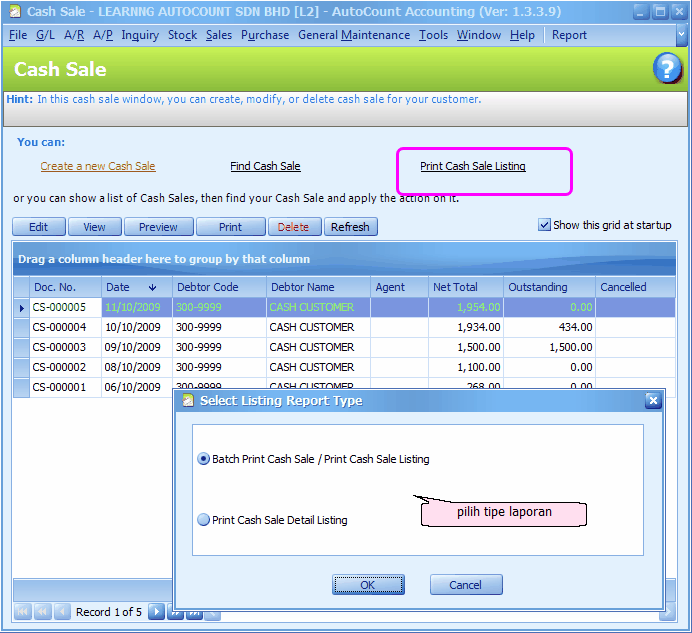
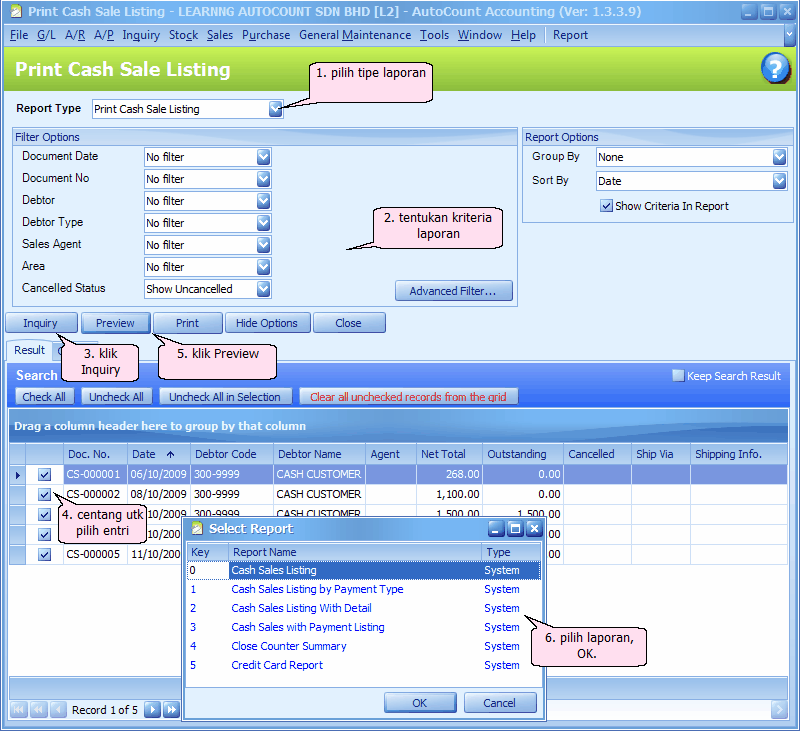
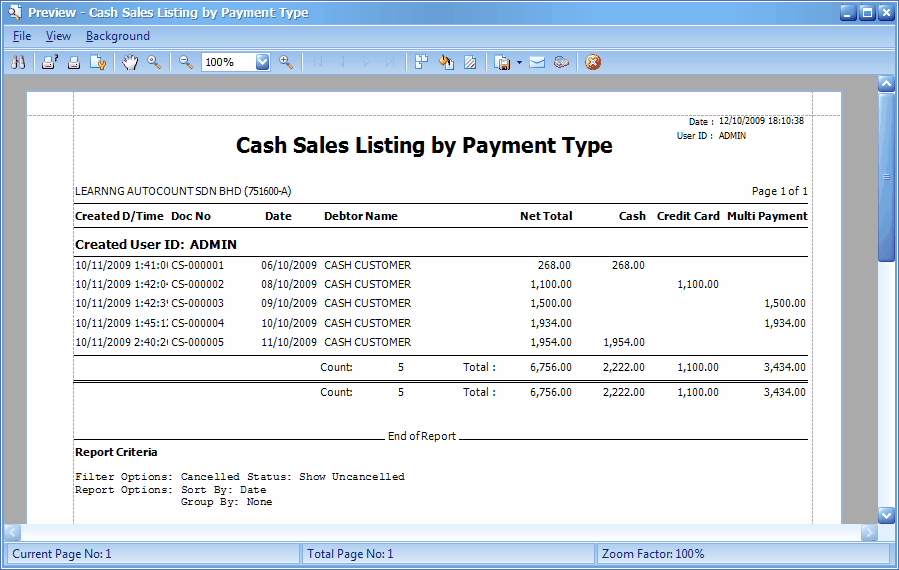
_____________________________________________________________
Berikan umpan balik mengenai topik ini ke AutoCount. peter@autocountSoft.com
© 2010 Auto Count Sdn Bhd - Peter Tan. All rights reserved.